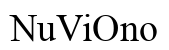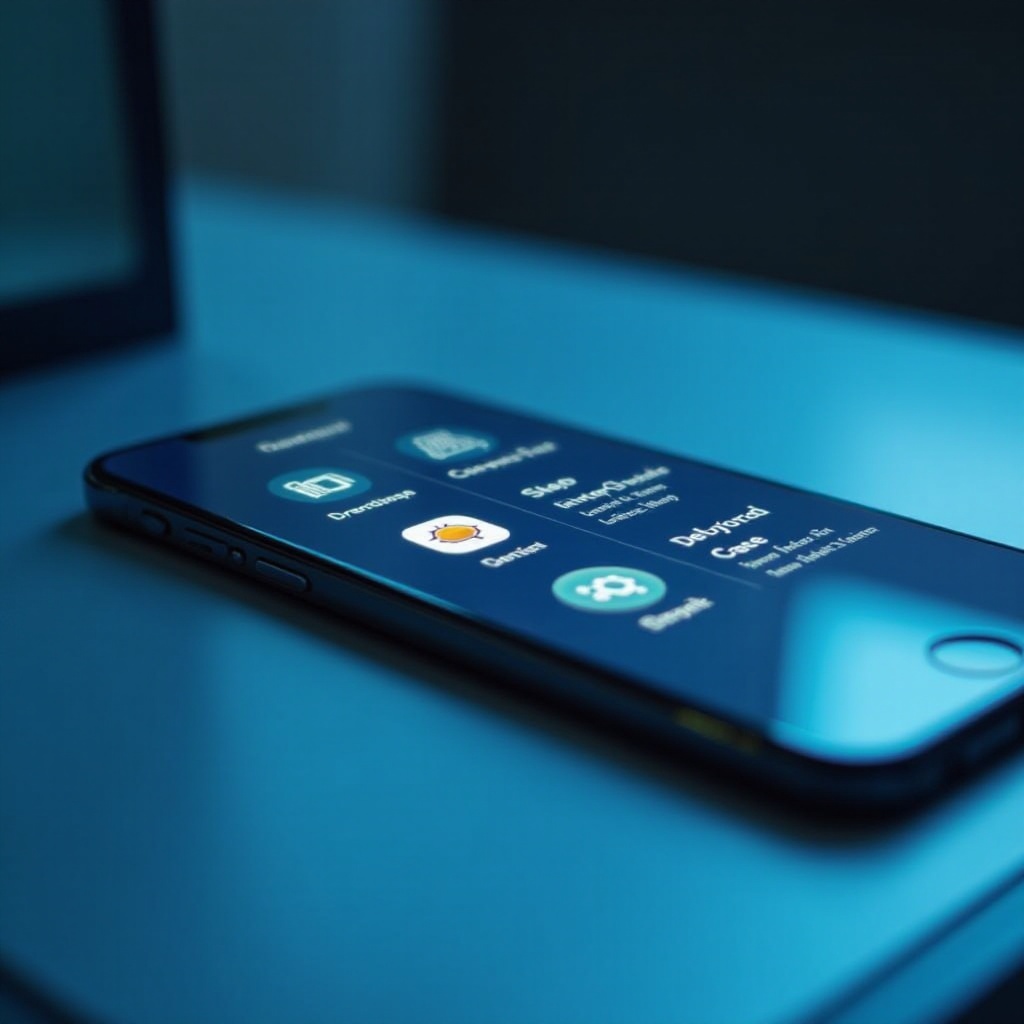介紹
MacBook 死機問題常常讓使用者感到沮喪,因為它可能在您最需要電腦的時候突然發生,中斷工作或娛樂。不過,理解死機的背後原因,並採取合適的解決方案和預防措施,您就能確保 MacBook 保持最佳運行狀態。本文將介紹一些基本原因和解決死機問題的最佳實踐,讓您更好地管理和使用您的 MacBook。

MacBook 死機的常見原因
當 MacBook 出現死機時,通常是由於以下幾個主要原因:軟件層面的問題如系統更新失敗或應用程序衝突,以及硬件層面的問題如內存不足或硬盤故障。此外,系統資源過載,例如同時運行過多應用,也可能引發此類問題。掌握這些潛在原因能有效幫助您預防和快速解決死機。
接下來,我們將介紹一些基本方法來解決此類問題,希望能幫助您使您的 MacBook 重新運行如常。
死機問題的基本解決方法
- 強制重啟:在遇到死機情況時,按住電源鍵直到電腦重啟,這是最直接的解決方法。
- 更新 MacOS 系統:檢查並安裝系統更新,這能修補已知的漏洞和錯誤,提高系統穩定性。
- 清理硬碟空間:保持足夠的磁碟空間,以免影響系統性能和穩定性。刪除不必要的文件、應用程序和垃圾文件,能大大改善運行速度。
這些常見的方法經常能有效解決基本的死機問題,但如果問題依然存在,我們就需要更深入的診斷和處理方式。
進階問題診斷與解決方法
- 使用安全模式:重啟 MacBook 並按住 Shift 鍵進入安全模式,這樣做能限制第三方軟件的運行,幫助你診斷問題。
- 重置 NVRAM 或 PRAM:如果簡單方法無效,嘗試重置 NVRAM 或 PRAM,這有助於清除系統設置中的異常。
- Apple 診斷工具:使用蘋果內建的診斷工具檢查硬件問題,並根據檢測結果進行相應的修復行動。
這些進階方法能更深入地處理問題,確保您的 MacBook 恢復穩定的運行狀態。接下來,我們探討一些合理的預防措施來避免死機問題。

防止 MacBook 死機的有效措施
- 定期備份數據:通過備份,確保重要數據在意外情況下不會丟失。
- 安裝防病毒軟件:保障系統安全,儘管 macOS 本身安全性高,外部保護仍必要。
- 優化系統資源管理:分鐘監控系統資源,關閉不必要的程序,確保充足的工作記憶體和運行效率。
遵循這些預防措施,您可以顯著減少死機的機會,提升使用體驗。

結論
正確診斷和解決 MacBook 的死機問題需要全方位的理解和操作,從基礎解決方案到進階技術。我們應該採取措施確保設備穩定性能,這樣才能在快速變化的科技時代中順利工作。除了技術操作,還應保持健康的使用習慣與良好的設備維護。
常見問題解答
我的 MacBook 總是死機,我該怎麼辦?
若頻繁遇到死機問題,嘗試重啟、更新系統,以及清理空間這些基本措施。如果問題未解決,建議向蘋果專業技術人員尋求幫助。
重置 NVRAM 對我的數據有影響嗎?
重置 NVRAM 僅清除某些系統設置,不會對您的數據造成影響,是解決系統異常的有效手段。
如何使用安全模式修復 MacBook 問題?
要進入安全模式,重啟時按住 Shift 鍵,這會禁止某些第三方軟件運行,讓您更容易排除問題。